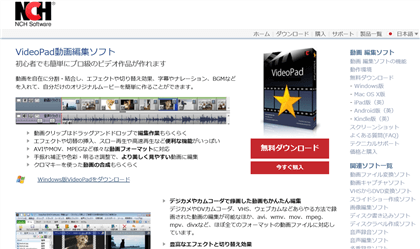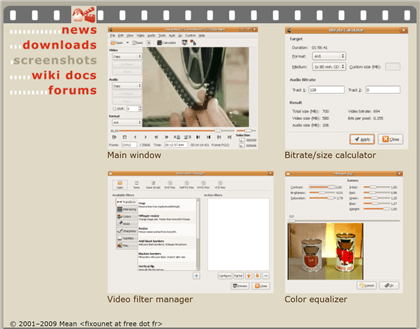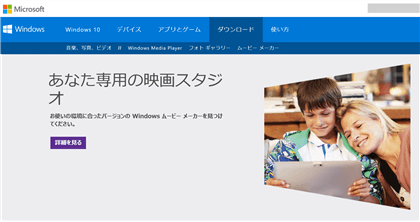YouTubeに動画をアップロードする時に
できれば本格的に動画編集を施したいよね!
YouTube動画エディタというのもあるけど、
今回はおススメのPC用動画編集フリーソフトを紹介しよう!
VideoPad
こちらのソフトは、かなりの高機能ソフトで、
Windows Movie Makerよりも操作がしやすいと評判のソフトだ。
しかも初心者でも扱いやすいっていうから嬉しいよね!
有料版に比べてフリー版は操作が限られているとはいえ、
以下のような機能が使えるから、一般的な動画編集には充分だろう。
- テキスト、 画像、図形、動画等の合成
- モザイク 、発光等の数種類のフィルタ
- 不要な場面のカット、動画と動画の連結
- 動画の音声入れ替え
画面自体の使いやすさも、機能の豊富さもバランスがよく、
人気なのが頷けるおススメのソフトだよ。
Avidemux
こちらも多形式に対応した動画編集ソフトだ。
- カット、動画連結
- フォーマット変換
- リサイズ、クロップ
- 黒ベタ追加、画質補正、色調補正、回転 / 反転
- フェード効果挿入、字幕合成、音ズレ補正、ロゴ除去、音声抽出
- シャープ、ぼかし、ノイズ除去、拡大 / 縮小、字幕、明るさ補正 等々、
40種類以上のフィルタ
本格的な編集にも対応できるだけでなく、
使い方も解りやすい。
AviUtl
このソフトは、AVIファイルに各種フィルタをかけるツールだ。
簡単な動画編集や各種コーデックを使って圧縮しながら出力することも出来る。
MMXが使えるCPUが必要だけど、動画編集やアップロードになれているなら、
このソフトの方が色々高度な設定ができるんだ。
ざっと代表的な機能をあげてみると、
- テキスト 、 画像、 図形、 動画等の合成
- モザイク、 発光、 振動、 ラスター、色ずれ、シーンチェンジ 等のフィルタ
- 不要な場面のカット、動画と動画の連結
- 動画の音声入れ替え
- ノイズ除去、シャープ、ぼかし等の各種効果入れ
- 文字のエフェクト、モーション入れ、音ズレ補正
と、必要な機能は一通り揃っているね!
フリーで使える動画編集ソフトの中では、非常にオススメのソフトだ。
ただし、玄人向けな使い勝手だから、
インストールや動画の高画質出力をできるように設定するのは少し手間がかかるけど、
以下の記事をしっかり読んで設定すれば、大丈夫のはずだ。
インストールから設定方法、各種ツールの使い方は
gigafree.net:動画の編集はこれ一本でもOK!「AviUtl」。 の記事が参考になる。
また、AviUtlからMP4-H.264に変換出力する方法は
MEMORVA:AviUtlでMP4(H.264)にエンコードするためのインストールと設定方法
の記事が参考になると思うよ。
Windowsムービーメーカー
動画編集フリーソフトというといえば、まず思い浮かぶのが、このソフト。
オフィス系ソフトとよく似たUIは、好みが別れるとは思うけど、
何となく馴染のある操作性は、初心者には逆に使いやすいんじゃないかな?
- タイトル画面 / クレジット画面 の作成
- 動画・音声素材 の分割 / カット
- 素材の左右回転
- テキスト合成
- 切り替え効果/ 特殊アニメーション(3D さざ波、フェードイン / アウト、ワープ 等
- 明るさ調整、BGM のフェードイン / アウト
など、基本的な機能は勿論、高度な編集機能も揃っているよ!
まとめ
どうだったかな?
動画編集は思ったよりも簡単にできるし、
凝れば凝るほど本格映像を作る事が楽しくなるはずだ!
有料版やトライアル版に焦点を向ければ、もっと選択肢は増えるんだけども、
各ソフトというのは、自分にとって使い勝手が良いのが基準だ。
まずはフリーソフトを色々試してみて、お気に入りのソフトが無ければ
有料版のトライアルを試す方法がおススメだ。
今回紹介したフリーソフトはどれも、ユーザーの評価も高いソフトだから
一度使ってみてくれよな。